Una de las razones más comunes por la que un ordenador no funciona a la velocidad esperada, es debido a las limitaciones del Hardware. Es decir los componenetes de tu ordenador no son capaces de realizar procesos a una mayor velocidad debido a que no han sido fabricados para ello. Sin embargo otro de los motivos por los que se puede deber una baja velocidad de procesamiento en tu ordenador puede deberse a la gran cantidad de recursos que pueden utilizar los programas que utilices. Un ejemplo de programas que suelen consumir bastante recursos son los editores de video.
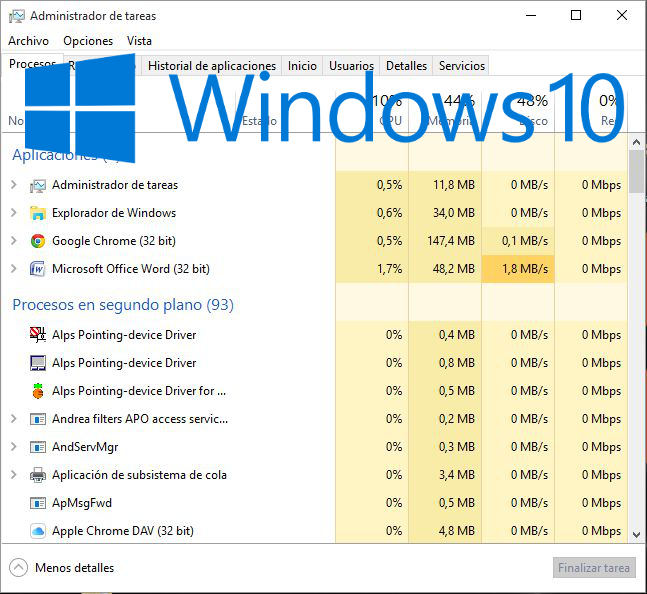
En Windows 10 es muy sencillo conocer el porcentaje de utilización de la CPU por parte de cada uno de los procesos o programas que se están utilizando o llevando a cabo en tiempo real. Para ello solo tendrémos que acceder al Administrador de tareas, lo cual podremos hacer ejecutando el atajo de teclado: Ctrl + Alt + Delete.
En la pantalla azul que se muestre deberás hacer clic sobre la opción Administrador de tareas para que de esta manera se abra la ventana de dicha herramienta. Una vez aquí deberás dirigirte a la pestaña Procesos y aqui encontrarás una lista de todos los procesos y programas que se estan ejecutando en este preciso momento. Además encontrarás una columna con el nombre de CPU que te indicará el porcentaje exacto que cada uno de los procesos esta utilizando de la CPU de tu ordenador. Tambien se encuentra información la memoria utilizada.
Esta información puede ser utilizada para conocer y cerrar los programas que disminuyan drasticamente el rendimiento de tu ordenador. Sin embargo en muchas ocasiones esto es imposible ya que dicho programa es precisamente el software que debes utilizar. En este caso lo ideal sería tener la opción de limitar el uso de la CPU que cada programa puede hacer de manera específica. Esto te permitirá controlar al detalle el uso de la CPU y centrar el uso de esta en las tareas que tu desees.
Lamentablemente Windows 10 no incorpora una función predeterminada que te permita limiar el uso de la CPU, sin embargo gracias a programas de terceros, esto es posible. Un ejemplo de estos programas es: BES – Battle Encoder Shirase.
Este programa es totalmente gratuito y lo mejor de todo es que es portable lo cual significa que no tendrás que instalarlo en tu ordenador. Por lo tanto para ejecutarlo solo tendrás que estraerlo los archivos comprimidos y hacer clic sobre el archivo .EXE. Esto probocará la ejecución del programa mostrando su ventana de configuración. En esta pantalla deberás hacer clic en la opción "Target".
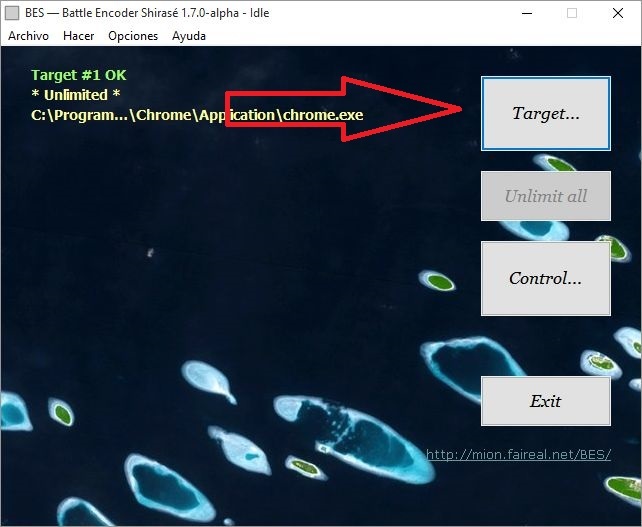
Esto hará que se abra una nueva ventana, con la información similar al administrador de tareas. aqui solo tendrá que hace clic en el proceso o tarea que deseas limitar. Una vez seleciconado deberás hacer clic en Limit lo cual te mostrará un mensaje que deberás confirmar.
En la nueva ventana se mostrará una barra que podrás desplazar para de esta manera poder seleccionar el porcentaje máximo que este programa o tarea podrás utilizar de tu CPU. Debes tener en cuenta que los valores mostrados en el programa son negativos. Esto significa que el valor mostrado es el que restringes por lo que si pones un valor de -70% significará que el maximo uso que esa tarea o progrma podrá hacer de la CPU es de 30%.
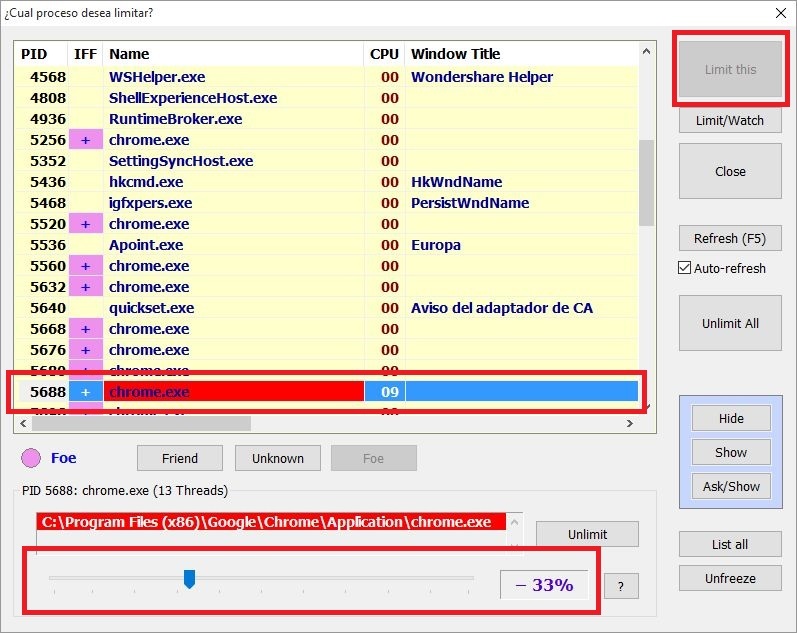
La aplicación funciona perfectamente en todas las versiones de Windows incluida la de Windows 10. Sin embargo el software cuenta con una limitación importante como la imposibilidad de limitar más de tres tareas al mismo tiempo.
